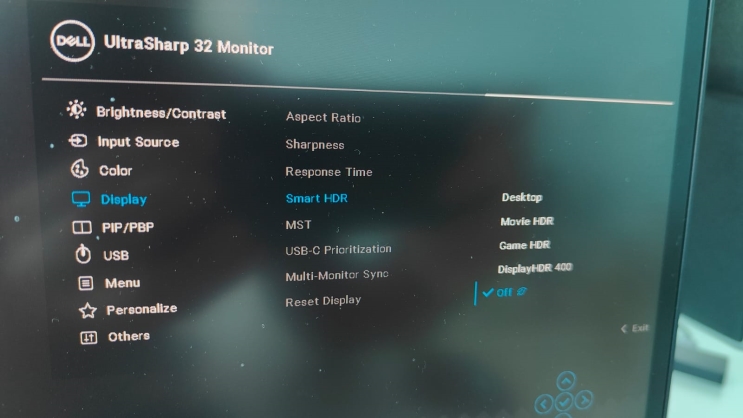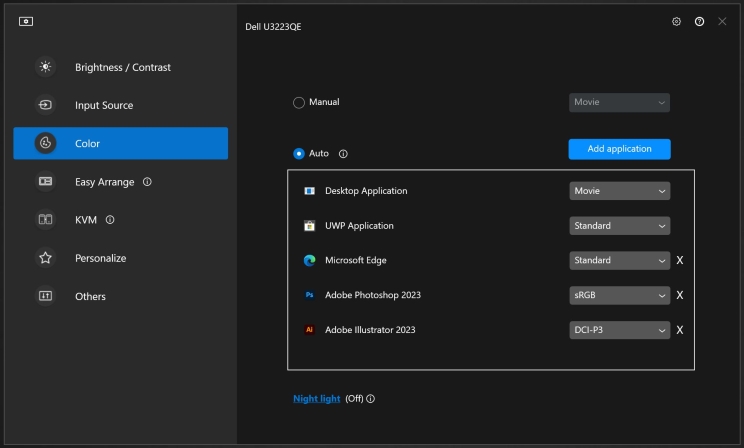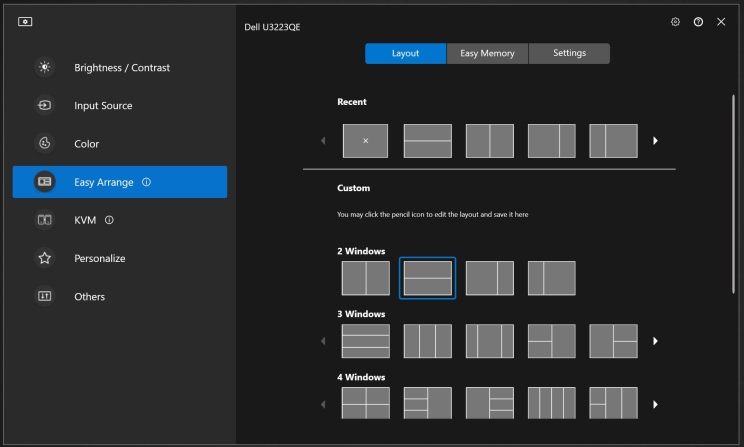מסך ה-31.5 אינץ' שלפנינו מתהדר בכמה תכונות ראויות על הנייר: פאנל IPS עם ניגודיות מרשימה של 2000:1, פי 2 מהסטנדרט המקובל – ונוכחת טכנולוגיית IPS Black החדשה שתתמוך בנושא. הרזולוציה המקסימלית כאן היא 4K וממסך כה גדול קשה להסתפק מרזולוציה מופחתת מזו, אם רוצים תצוגה חדה ומושחזת שמכוונת למשתמש המקצועי. הבהירות 400cd/m² הרבה יותר בוהקת במציאות מאשר שעל הנייר וברוב הזמן הסתפקנו ב-45% מעוצמתה, אפילו כשהמסך שולב בחדר מואר למדי. בשעות החושך אפילו הורדנו ל-30% והעברנו ל"מצב לילה" עם צבעים חמימים – ועדיין נהנינו מתצוגה מסנוורת ומרשימה בעוצמתה. ציפוי Anti-glare מטפל בבעיות ההשתקפות בשעות היום ולא סבלנו מהן בשום שלב.

לפני שנגיע לביצועים המשרדיים, אל תצפו מה-U3223QE ליכולות גיימינג מפעימות; המסך מציע קצב ריענון 60Hz בלבד וזמן תגובה עייף של 8ms ב-GtG. הוא משתפר ל-5ms אם מקטינים בתפריט את זמן התגובה ל-Faster – אבל אפקט Overshoot מחריד גרם לנו להעדיף את ברירת המחדל. גם אין כאן אף תמיכה בטכנולוגיית סנכרון אדפטיבי למניעת "קריעת מסך". לא שציפינו ממסך משרדי לנתונים תחרותיים, אבל קצב הריענון גבוה במעט, בתדר 75Hz או 90Hz למשל, הרגיש לנו הכרחי למסך שעד כה הציג נתוני תצוגה מרשימים. בכל זאת, מי שמשחק בכותרים שאינם תחרותיים ומבוססי חוויה כמו God of War, Red Dead Redemption 2 ו-Horizon Zero Dawn למשל, יימצא רגעים סינמטיים יפיפיים, רק אל תשכחו להצטייד מראש בחומרה עוצמתית שתדע לתמוך ברזולוציה הגבוהה והתובענית, בטח אם תבחרו בהגדרות גרפיקה Ultra, אחרת אין טעם לניסיון לשחק עם המסך שלפנינו.
באשר לשימושו המקצועי, ה-U3223QE תומך בסולמות הצבעים 100%sRGB ו-98%DCI-P3, טווח צבעים נדיב שאמור להתאים למעצבים, עורכי וידאו ושאר משתמשים שעוסקים סביב איכות התמונה, אם כי גם לצפייה שגרתית בתכנים היא תוכל להתאים, במיוחד שתקן DisplayHDR 400 נתמך גם כן. רק אל תשכחו לבחור במצב התמונה הספציפי, אחרי שבברירת המחדל בתפריט ה-OSD היא כבויה, מטעמי חיסכון באנרגיה. צריך גם לדבר על הניגודיות המרשימה; כאמור היחס כאן הוא 2000:1, הנתמך בטכנולוגיית IPS Black החדשה, כזו שבשורה התחתונה מעניקה יחס כפול מהרגיל במרחק שבין הלבן הבוהק ביותר לשחור המלא ביותר, כאשר שניהם מוצגים בו-זמנית על המסך.
איך זה מתבטא בפועל? נסו לדמיין סצנה חשוכה עם גווני שחור בעוצמות כהות שונות, או למשל במקרה של פריים בוהק ומלא פרטים וצבעים זעקניים. בשני המקרים תקבלו "מרחקים" ארוכים יותר בין אופי הבהירות והכהות של כל צבע וצבע, כזה שמותח את טווח הצבעים ומגיש תצוגה יותר מפורטת ומלאת חיים. הנופים האקזוטיים ב"הלוטוס הלבן" למשל מקבלים רוויה מואצת ומלאת אופי, אבל לטעמנו חוזקת המסך הם בעיקר ברגעי החושך ובסדרה "המנדלוריאן" החלל הועצם בגווני כחול כהה, אפור ושחור ראוותניים, שפתאום הציגו את האפלה כבעלת ממדי צבע נוספים.
מקנחים ברזולוציה ופיזור שטחי העבודה. כאמור, הרזולוציה המקסימלית כאן היא 2160X3840 פיקסלים, כלומר 4K, עם פיזור פיקסלים אידיאלי יחסית של 138ppi. זה אומר שהטקסטים שערכנו במסמך וורד היו חדים כתער, סדרות התומכות ברזולוציה הגבוהה מוצגות לעילא וכזכור, טווח הצבעים הנדיב משתלב כאן נהדר ולא חוסך מהצופה אף
פיקסל מיותר. באשר לפריסת שטחי עבודה, שילוב של
רזולוציה גבוהה ומסך גדול ממדים מאפשר "פירוק" ורסטילי למדי של שולחן העבודה ובתוכנת Dell Display Manager אפשר למצוא כמה תבניות חלוקת המסך, בין 2 עד 7 מסכים. עוד באפליקציה זמינה התכונה הנדרשת כאן של שיוך מצב תמונה הנשלף בהתאם לתוכנה הפועלת, כלומר כשפוטושופ יעלה למשל, תצוגת sRGB תוצג וברגע שנעבור לאילוסטרייטור, סולם הצבעים יתחלף ל-DCI-P3. שימושי מאוד, במיוחד עבור מי שמתעסק בתוכנות עריכה מקצועיות.
סוג פאנל למסך LCD. מסכים עם פאנל כזה הם איכותיים במיוחד והיקרים ביותר. הם מציגים זויות צפייה מעולות ודיוק צבע אופטימלי, ומתאימים לגרפיקאים מקצועיים שזקוקים לטוב ביותר. זמן התגובה שלהם לא מהיר כמו האחרים, אך מסכים כאלה לא נועדו מלכתחילה למשחק ווידיאו (למרות שהם יכולים להתמודד היטב גם איתם).
הרזולוציה קובעת את מידת חדות התמונה ואת רמת הפירוט שלה, והיא נמדדת במספר הפיקסלים שמרכיבים את התמונה השלמה. הפיקסלים הם נקודות זעירות המסודרות לאורך ולרוחב התמונה או מסך התצוגה. ניתן אמנם לשנות את הרזולוציה דרך מערכת ההפעלה, אך לכל מסך ישנה הרזולוציה הטבעית שלו בה הוא נראה במיטבו ורצוי לבחור בה. כדאי לזכור עם זאת שרזולוציה גבוהה במסך גדול פרושה גודל טקסט קטן, לכן מי שמעוניין בתצוגה גדולה מאוד יבחר ברזולוציה יחסית נמוכה, או במסך פחות גדול שמסתפק ברזולוציה נמוכה.גיימרים שמעוניינים לשחק במשחקים כבדים עם רזולוציות גבוהות יזדקקו גם לכרטיס גרפי חזק שיוכל לתמוך ברזולוציות אלו.
הרזולוציה קובעת את מידת חדות התמונה ואת רמת הפירוט שלה, והיא נמדדת במספר הפיקסלים שמרכיבים את התמונה השלמה. הפיקסלים הם נקודות זעירות המסודרות לאורך ולרוחב התמונה או מסך התצוגה. ניתן אמנם לשנות את הרזולוציה דרך מערכת ההפעלה, אך לכל מסך ישנה הרזולוציה הטבעית שלו בה הוא נראה במיטבו ורצוי לבחור בה. כדאי לזכור עם זאת שרזולוציה גבוהה במסך גדול פרושה גודל טקסט קטן, לכן מי שמעוניין בתצוגה גדולה מאוד יבחר ברזולוציה יחסית נמוכה, או במסך פחות גדול שמסתפק ברזולוציה נמוכה.גיימרים שמעוניינים לשחק במשחקים כבדים עם רזולוציות גבוהות יזדקקו גם לכרטיס גרפי חזק שיוכל לתמוך ברזולוציות אלו.
עוצמת הבהירות שהמסך יכול להפיק. ככל שהבהירות גבוהה יותר התמונה תיראה צלולה וברורה יותר, וככל שהחדר מואר והמרחק מהמסך גדול יותר, דרושה
בהירות גבוהה יותר כדי להציג תמונה איכותית. הבהירות נמדדת ביחידות Cd/m2 (מספר נרות פזורים למטר רבוע. נקרא גם Nits קנדלה). הטווחים הנפוצים נעים בין 200 ל-500 Cd/m2. לשימוש בסיסי כגון גלישה ברשת, עבודה עם יישומי אופיס וכדומה, תספיק בהירות של 250-200 Cd/m2. למשחקים ולצפייה בסרטים וכן בתאורה סביבתית גבוהה, תתאים בהירות של 500 Cd/m2 או יותר.
הזמן שלוקח לפיקסל במסך LCD לשנות את הצבע משחור מלא ללבן מלא ובחזרה לשחור, והוא נמדד באלפיות שנייה (ms). לעתים רבות נמדד זמן התגובה מאפור לאפור, מה שמשקף זמן תגובה מהיר יתר אך פחות מדויק. זמן תגובה אטי גורם לצבעים להימרח וליצור מעין שובל בתמונה בסצנות מהירות.
ככל שזמן התגובה קצר יותר כך התמונה תראה חלקה יותר. זמני תגובה במסך LCD נעים בטווחים עיקריים של 8-2ms. מסכים עם זמן תגובה קצר במיוחד של 2ms מתאימים בעיקר לגיימרים.
הרזולוציה קובעת את מידת חדות התמונה ואת רמת הפירוט שלה, והיא נמדדת במספר הפיקסלים שמרכיבים את התמונה השלמה. הפיקסלים הם נקודות זעירות המסודרות לאורך ולרוחב התמונה או מסך התצוגה. ניתן אמנם לשנות את הרזולוציה דרך מערכת ההפעלה, אך לכל מסך ישנה הרזולוציה הטבעית שלו בה הוא נראה במיטבו ורצוי לבחור בה. כדאי לזכור עם זאת שרזולוציה גבוהה במסך גדול פרושה גודל טקסט קטן, לכן מי שמעוניין בתצוגה גדולה מאוד יבחר ברזולוציה יחסית נמוכה, או במסך פחות גדול שמסתפק ברזולוציה נמוכה.גיימרים שמעוניינים לשחק במשחקים כבדים עם רזולוציות גבוהות יזדקקו גם לכרטיס גרפי חזק שיוכל לתמוך ברזולוציות אלו.
עוצמת הבהירות שהמסך יכול להפיק. ככל שהבהירות גבוהה יותר התמונה תיראה צלולה וברורה יותר, וככל שהחדר מואר והמרחק מהמסך גדול יותר, דרושה בהירות גבוהה יותר כדי להציג תמונה איכותית. הבהירות נמדדת ביחידות Cd/m2 (מספר נרות פזורים למטר רבוע. נקרא גם Nits קנדלה). הטווחים הנפוצים נעים בין 200 ל-500 Cd/m2. לשימוש בסיסי כגון גלישה ברשת, עבודה עם יישומי אופיס וכדומה, תספיק בהירות של 250-200 Cd/m2. למשחקים ולצפייה בסרטים וכן בתאורה סביבתית גבוהה, תתאים בהירות של 500 Cd/m2 או יותר.
הרזולוציה קובעת את מידת חדות התמונה ואת רמת הפירוט שלה, והיא נמדדת במספר הפיקסלים שמרכיבים את התמונה השלמה. הפיקסלים הם נקודות זעירות המסודרות לאורך ולרוחב התמונה או מסך התצוגה. ניתן אמנם לשנות את הרזולוציה דרך מערכת ההפעלה, אך לכל מסך ישנה הרזולוציה הטבעית שלו בה הוא נראה במיטבו ורצוי לבחור בה. כדאי לזכור עם זאת שרזולוציה גבוהה במסך גדול פרושה גודל טקסט קטן, לכן מי שמעוניין בתצוגה גדולה מאוד יבחר ברזולוציה יחסית נמוכה, או במסך פחות גדול שמסתפק ברזולוציה נמוכה.גיימרים שמעוניינים לשחק במשחקים כבדים עם רזולוציות גבוהות יזדקקו גם לכרטיס גרפי חזק שיוכל לתמוך ברזולוציות אלו.
הרזולוציה קובעת את מידת חדות התמונה ואת רמת הפירוט שלה, והיא נמדדת במספר הפיקסלים שמרכיבים את התמונה השלמה. הפיקסלים הם נקודות זעירות המסודרות לאורך ולרוחב התמונה או מסך התצוגה. ניתן אמנם לשנות את הרזולוציה דרך מערכת ההפעלה, אך לכל מסך ישנה הרזולוציה הטבעית שלו בה הוא נראה במיטבו ורצוי לבחור בה. כדאי לזכור עם זאת שרזולוציה גבוהה במסך גדול פרושה גודל טקסט קטן, לכן מי שמעוניין בתצוגה גדולה מאוד יבחר ברזולוציה יחסית נמוכה, או במסך פחות גדול שמסתפק ברזולוציה נמוכה.גיימרים שמעוניינים לשחק במשחקים כבדים עם רזולוציות גבוהות יזדקקו גם לכרטיס גרפי חזק שיוכל לתמוך ברזולוציות אלו.
האלמנט הקטן ביותר בתמונה המהווה את יחידת המדידה של הרזולוציה. כל תמונה או מסך תצוגה מורכבים ממספר מסוים של פיקסלים המסודרים בקווים לרוחב ולאורך. ככל שמספר הפיקסלים גבוה יותר, התמונה תהיה חדה ומפורטת יותר.
האלמנט הקטן ביותר בתמונה המהווה את יחידת המדידה של הרזולוציה. כל תמונה או מסך תצוגה מורכבים ממספר מסוים של פיקסלים המסודרים בקווים לרוחב ולאורך. ככל שמספר הפיקסלים גבוה יותר, התמונה תהיה חדה ומפורטת יותר.
הרזולוציה קובעת את מידת חדות התמונה ואת רמת הפירוט שלה, והיא נמדדת במספר הפיקסלים שמרכיבים את התמונה השלמה. הפיקסלים הם נקודות זעירות המסודרות לאורך ולרוחב התמונה או מסך התצוגה. ניתן אמנם לשנות את הרזולוציה דרך מערכת ההפעלה, אך לכל מסך ישנה הרזולוציה הטבעית שלו בה הוא נראה במיטבו ורצוי לבחור בה. כדאי לזכור עם זאת שרזולוציה גבוהה במסך גדול פרושה גודל טקסט קטן, לכן מי שמעוניין בתצוגה גדולה מאוד יבחר ברזולוציה יחסית נמוכה, או במסך פחות גדול שמסתפק ברזולוציה נמוכה.גיימרים שמעוניינים לשחק במשחקים כבדים עם רזולוציות גבוהות יזדקקו גם לכרטיס גרפי חזק שיוכל לתמוך ברזולוציות אלו.
האלמנט הקטן ביותר בתמונה המהווה את יחידת המדידה של הרזולוציה. כל תמונה או מסך תצוגה מורכבים ממספר מסוים של פיקסלים המסודרים בקווים לרוחב ולאורך. ככל שמספר הפיקסלים גבוה יותר, התמונה תהיה חדה ומפורטת יותר.
הרזולוציה קובעת את מידת חדות התמונה ואת רמת הפירוט שלה, והיא נמדדת במספר הפיקסלים שמרכיבים את התמונה השלמה. הפיקסלים הם נקודות זעירות המסודרות לאורך ולרוחב התמונה או מסך התצוגה. ניתן אמנם לשנות את הרזולוציה דרך מערכת ההפעלה, אך לכל מסך ישנה הרזולוציה הטבעית שלו בה הוא נראה במיטבו ורצוי לבחור בה. כדאי לזכור עם זאת שרזולוציה גבוהה במסך גדול פרושה גודל טקסט קטן, לכן מי שמעוניין בתצוגה גדולה מאוד יבחר ברזולוציה יחסית נמוכה, או במסך פחות גדול שמסתפק ברזולוציה נמוכה.גיימרים שמעוניינים לשחק במשחקים כבדים עם רזולוציות גבוהות יזדקקו גם לכרטיס גרפי חזק שיוכל לתמוך ברזולוציות אלו.